Un article rédigé par Luc Thibaud.
Gmail protège les utilisateurs des emails malveillants.
Google a construit des outils de sécurité pour protéger les utilisateurs et particulièrement sur la partie messagerie qui lui permet d’avoir un taux de détection de 99,9% des messages malveillants. Le nombre de messages bloqués est vertigineux, 100 millions de spams par jour, et tout cela s’applique au compte grand public (gmail.com) et Entreprise (Google Workspace).
En tant que client Google Workspace, vous disposez d’options complémentaires pour personnaliser, détecter et améliorer votre politique de sécurité.
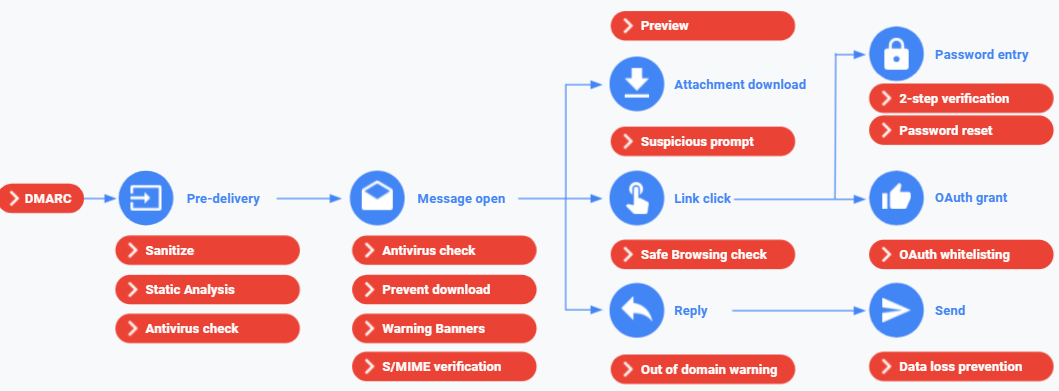
- Protection contre les pièces jointes malveillantes
Par défaut, Google protège tous les comptes utilisateurs des pièces jointes à risque comme .exe, .iso, .jar, .sys.
En tant qu’administrateur, vous pouvez personnaliser le comportement de Gmail pour augmenter la protection contre les logiciels malveillants. Vous avez 3 paramètres supplémentaires pour renforcer la protection :
Allez à Admin.google.com > Applications > Google Workspace > Gmail > Sécurité
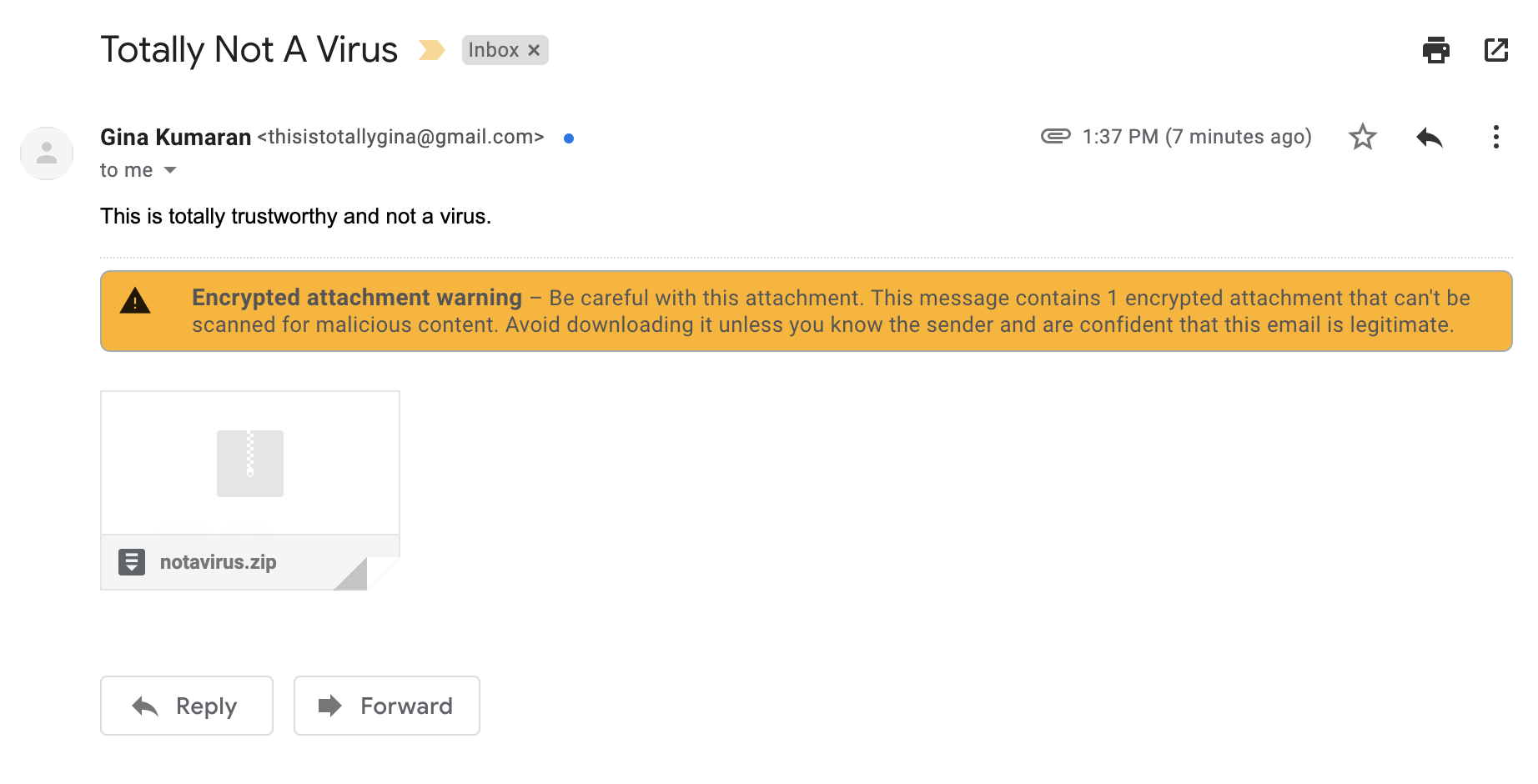 Protéger votre messagerie contre les pièces jointes chiffrées envoyées par des expéditeurs non approuvés.
Protéger votre messagerie contre les pièces jointes chiffrées envoyées par des expéditeurs non approuvés.- Les pièces jointes cryptées sont une technique courante pour masquer les logiciels malveillants.
- Protéger votre messagerie contre les pièces jointes contenant des scripts envoyés par des expéditeurs non approuvés.
- Protéger contre les types de pièces jointes anormaux dans les e-mails.
En plus de ces protections, vous pouvez créer une règle de conformité de contenu pour adapter Gmail à votre politique de sécurité.
Allez à Admin.google.com > Applications > Google Workspace > Gmail > Conformité
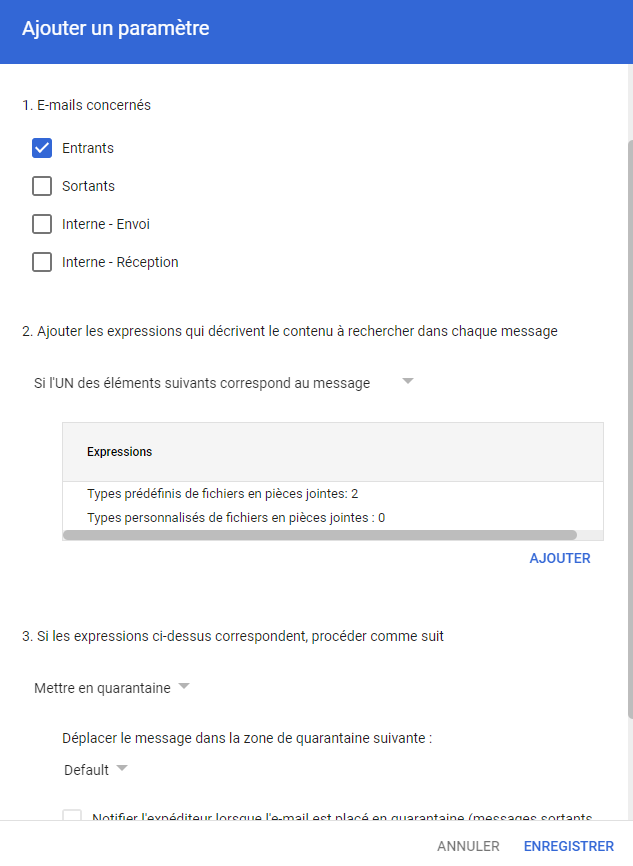 Placer en en zone de quarantaine des emails avec des règles personnalisées, comme une mise en quarantaine d’emails avec des pièces jointes au format zip.
Placer en en zone de quarantaine des emails avec des règles personnalisées, comme une mise en quarantaine d’emails avec des pièces jointes au format zip.- Demandez l’authentification de messages provenant de domaines spécifiques comme des établissements bancaires, juridiques ou d’assurance.
- Forcer l’utilisation du TLS pour des domaines spécifiques ce qui forcera le chiffrement des messages entre les deux destinataires.
Pour les utilisateurs disposant d’une licence entreprise, vous pouvez activer la Sandbox de Gmail.
Allez à Admin.google.com > Applications > Google Workspace > Gmail > Paramètres avancés
Cet outil permet de protéger vos utilisateurs d’attaques ciblées en exécutant au préalable les pièces jointes dans un environnement virtuel pour identifier une menace.

- Protections contre les liens et images externes
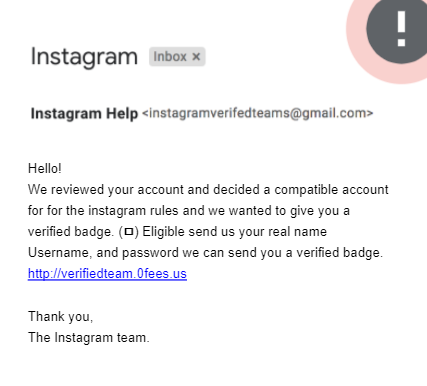
Les attaques sont souvent menées depuis des sites piratés ou depuis des domaines spécifiques.
Google construit une liste des sites malveillants avec son intelligence artificielle et les alertes remontées par les utilisateurs.
En exploitant cette liste, Google identifie les emails contenant des liens malveillants et les refuse.
- Pour améliorer cette détection et scanner les lien raccourcis ou les liens vers les images, activez ces paramètres dans la console :

- Spoofing et authentification
Google utilise le DMARC comme protocole d’authentification des messages. L’expéditeur d’un message est authentifié par :
- Le SPF, qui vérifie que l’adresse IP du serveur d’expédition est autorisé par le domaine expéditeur
- Le DKIM, qui valide l’intégrité du contenu du message et l’utilisation du domaine de l’expéditeur
Il est recommandé de configurer le DMARC pour tous vos domaines afin de communiquer votre politique d’expédition des messages. Si une personne tente d’usurper votre nom de domaine pour communiquer avec l’un de vos partenaires, le message sera automatiquement refusé par Google, et tous autres services de messagerie suivant la politique DMARC.
De plus, la politique des messages par les Google groupes est plus stricte, les messages non-authentifiés provenant de vos domaines peuvent être refusés.
Les attaques de type spoofing sont répandues pour souvent tenter d’usurper l’identité d’une personne décisionnaire en envoyant un email dont le nom est celui d’une personne de l’entreprise. Un nom de domaine similaire peut également être utilisé :
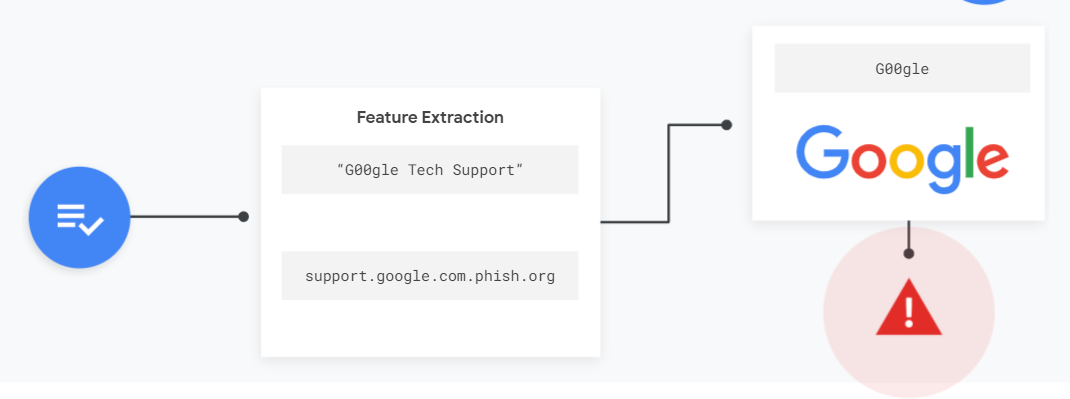
Allez à Admin.google.com > Applications > Google Workspace > Gmail > Sécurité
Il est recommandé d’activer ces deux paramètres en toutes circonstances :
- Protéger contre le spoofing de domaine à partir de noms de domaine similaires
- Protéger contre le spoofing de noms d’employés
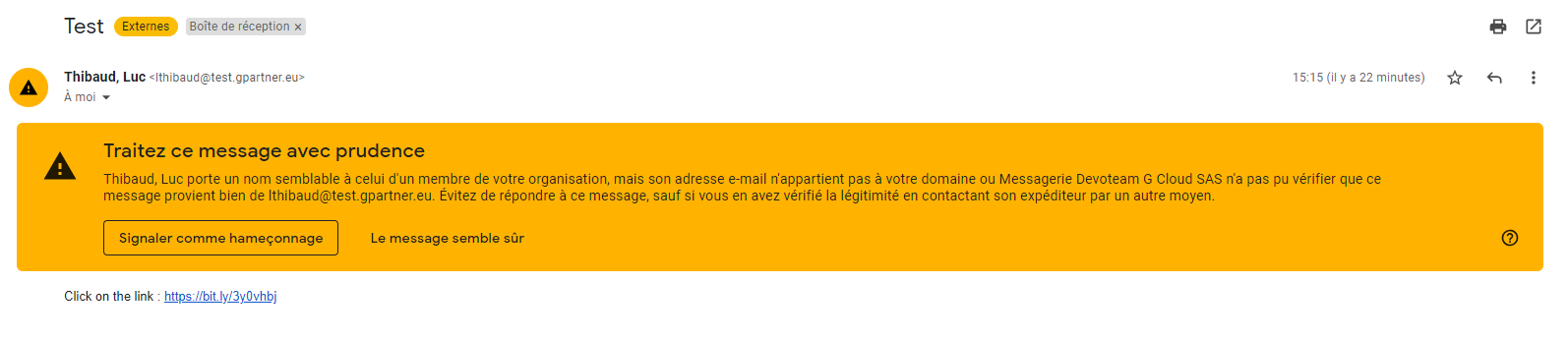
Les paramètres suivants sont liés à l’authentification des messages :
- Protéger contre le spoofing de (vos) domaines par le biais d’e-mails entrants
Uniquement si le DKIM et le SPF sont configurés pour tous vos domaines. Il est équivalent au DMARC
- Protéger contre les e-mails non authentifiés
Ce paramètre concerne tous les mails provenant d’expéditeurs externes. Un expéditeur externe ne disposant pas d’une authentification sur ces messages (SPF et DKIM) pourra alors être marqué comme SPAM, placé en quarantaine ou disposer d’un message d’avertissement.
Il sera conseillé pour ce paramètre d’utiliser l’avertissement, et de configurer une règle de conformité exigeant le DMARC pour les domaines où ce protocole est en place.
- Protéger vos groupes Google contre le spoofing de (vos) domaines par le biais d’e-mails entrants
Uniquement si le DKIM et le SPF sont configurés pour tous vos domaines. Il est équivalent au DMARC, pour les Google groupes.
Si vous avez déjà configuré le DKIM et le SPF pour tous vos domaines, configurez le DMARC en plus des options présentés pour permettre à des domaines externes de suivre votre politique d’expédition des messages.
N’hésitez pas à contacter nos équipes si vous avez besoin de plus d’informations sur Gmail Safety.